Note: Les actions sur la plateforme Easilys dépendent de vos droits d'accès utilisateur. Si vous ne pouvez pas effectuer les actions ci-dessous, cela peut être dû à des restrictions sur votre profil utilisateur. Contactez l'équipe d'assistance ou votre administrateur pour obtenir de l'aide.
Départ de : Le menu Easilys.
- Accéder à Stock > Stock.
- Sélectionnez le Mouvements de stock section pour afficher les mouvements souhaités (se référer à Afficher les détails des mouvements de stock terminés)
- Ciblez un mouvement avec l'origine « Pertes et démarques connues » en utilisant le filtre si besoin.
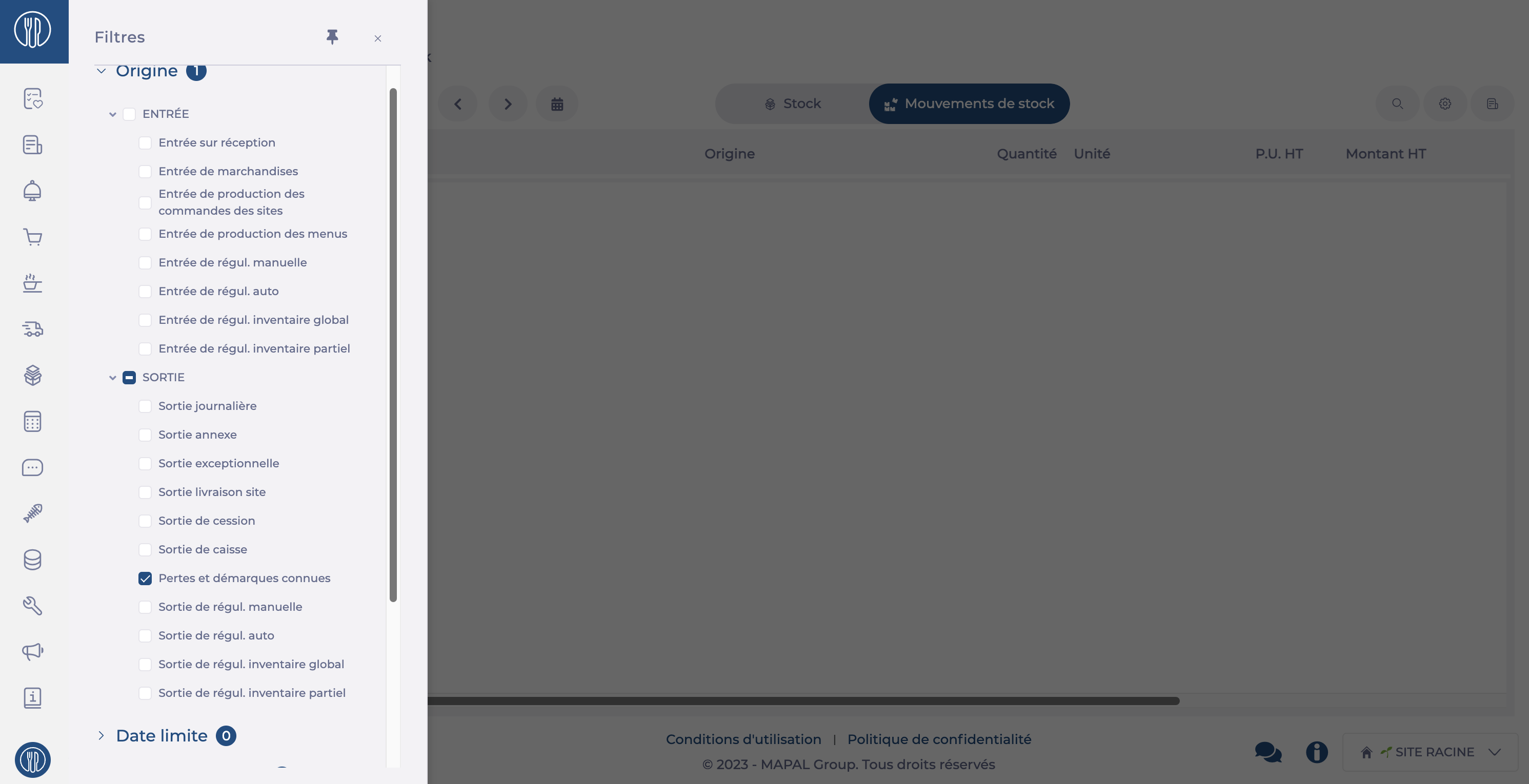
- Sélectionnez le mouvement de perte dont vous souhaitez connaître la cause. Pour cela, cliquez directement sur « Pertes et démarques connues" sur la ligne ou utilisez le … bouton pour accéder au Afficher le détail des retraits POS fonction
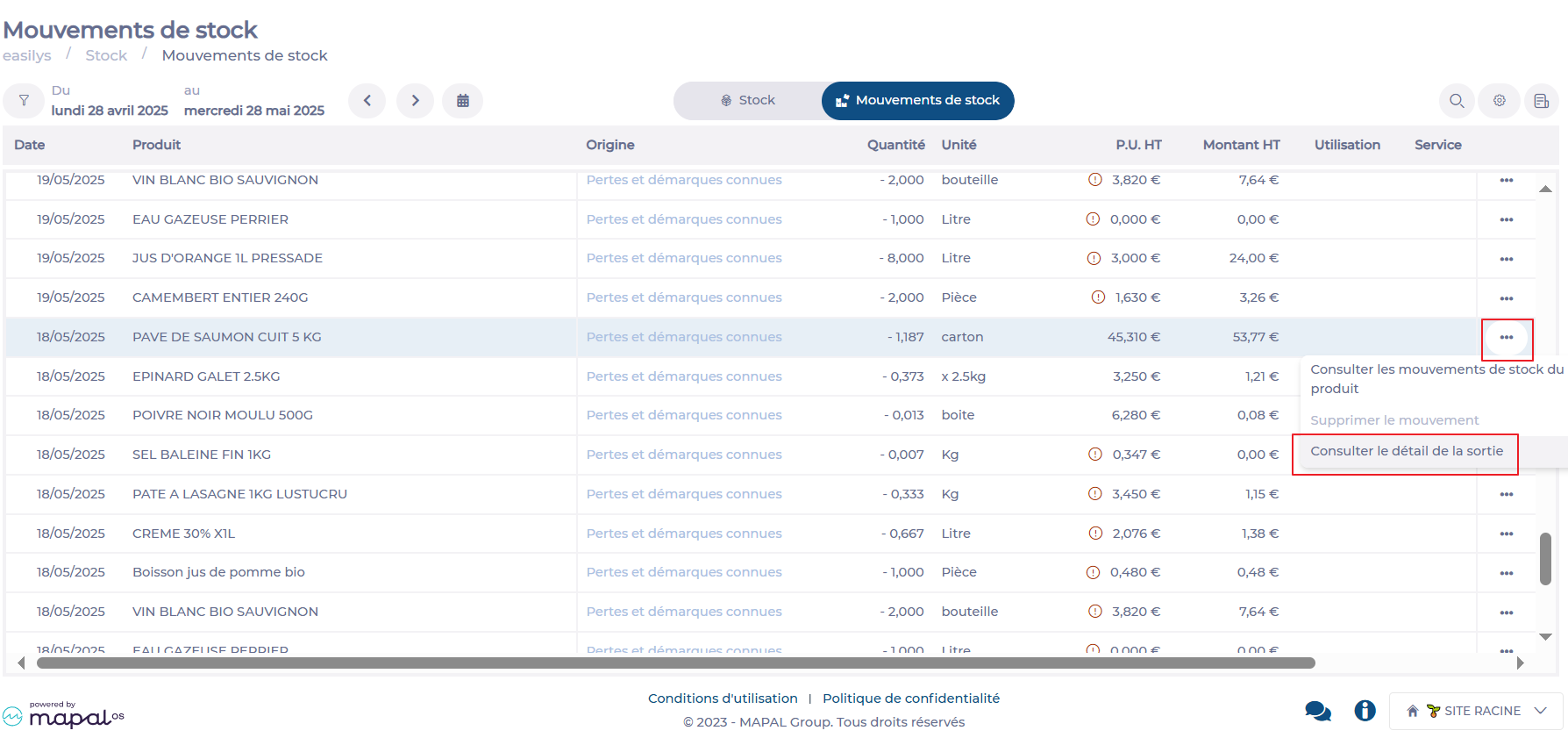
- Le panneau « Détails du retrait au point de vente » apparaît alors. Il indique :
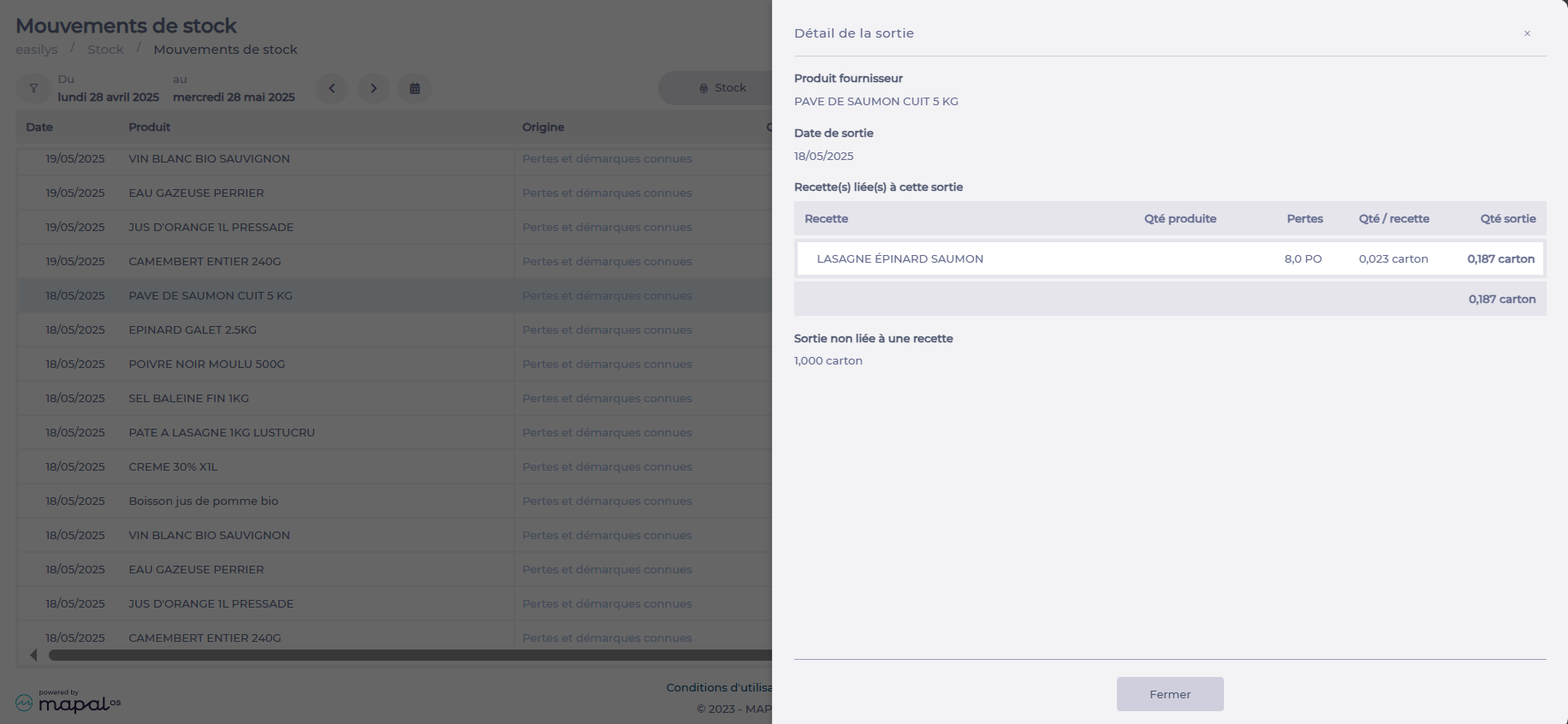
- Le nom du Produit du fournisseur retiré du stock
-
Le Date de sortie
-
Si cette sortie est liée à la déclaration d'une recette perdue, la liste des recettes liées à cette sortie s'affiche avec :
-
Noms des recettes
-
Nombre de recettes perdues
-
Quantité de produit par unité de recette
-
Quantité de produit prélevée pour la quantité de recette perdue
-
-
Si tout ou partie de ce retrait n'est pas lié à la perte d'une recette mais constitue une perte directe de produit, alors la quantité correspondante est indiquée.


